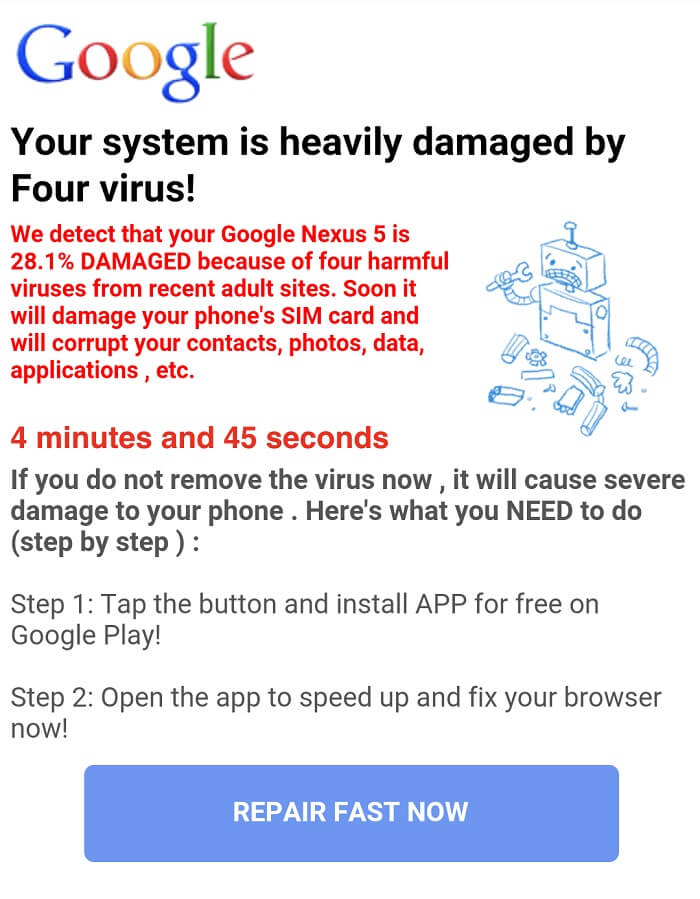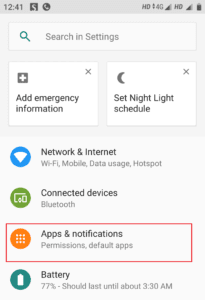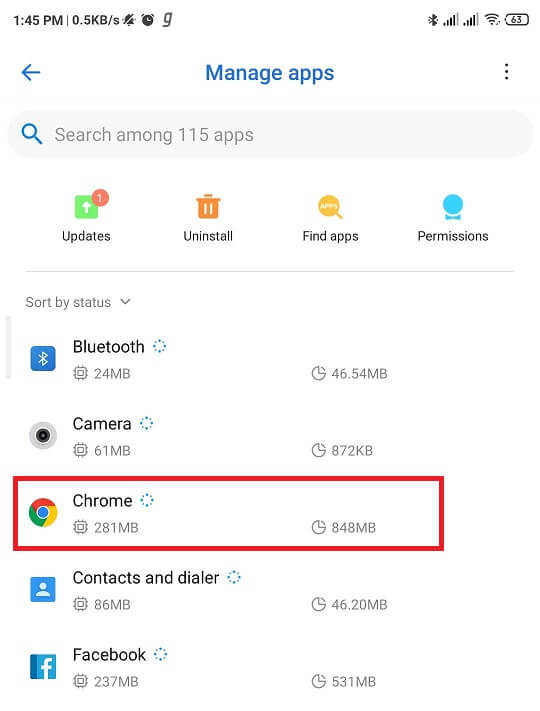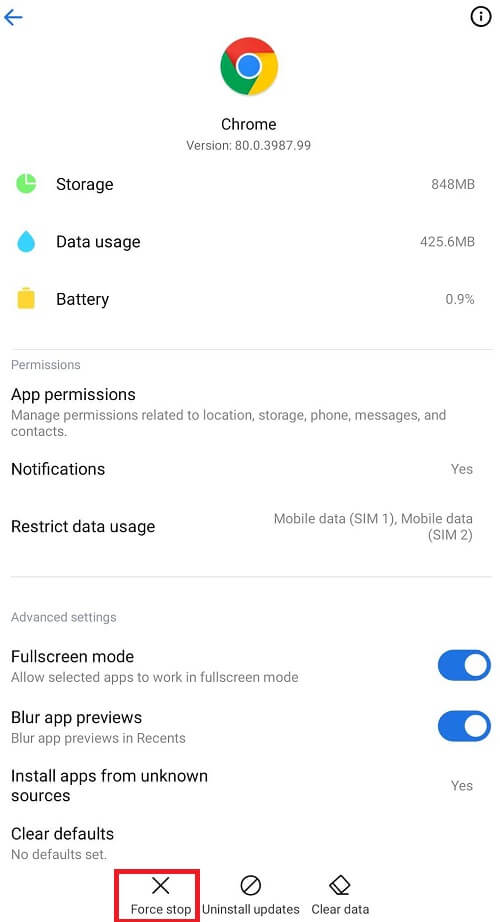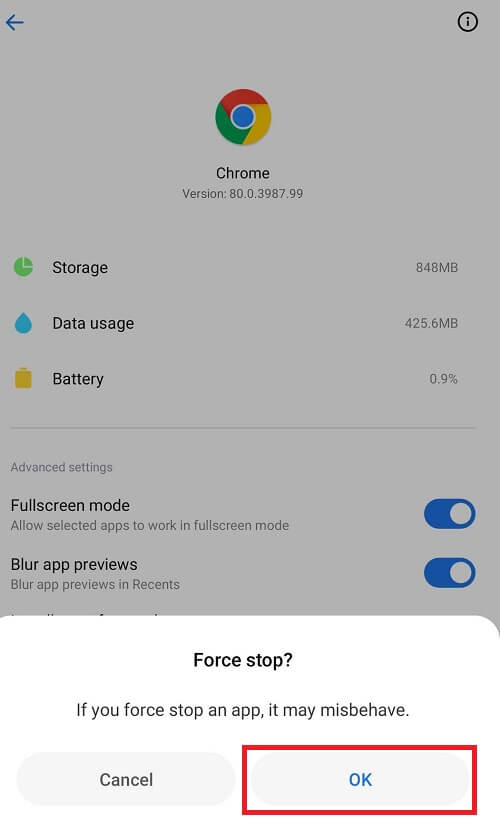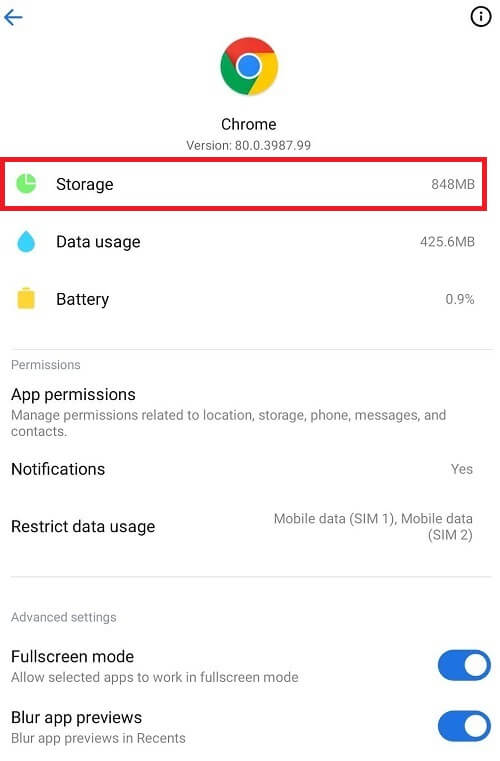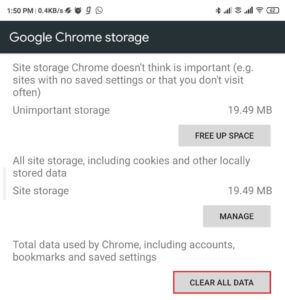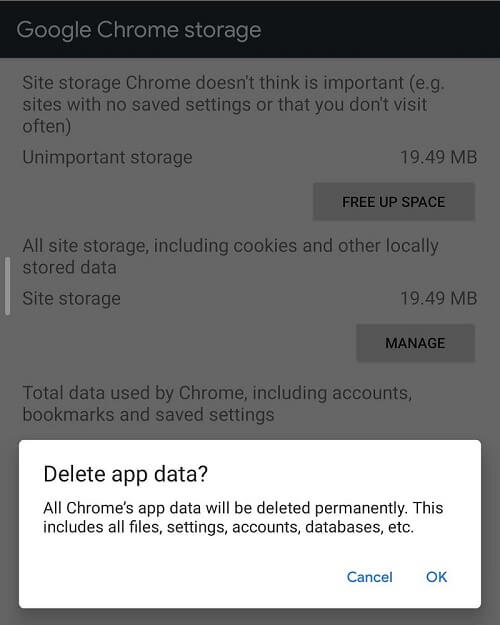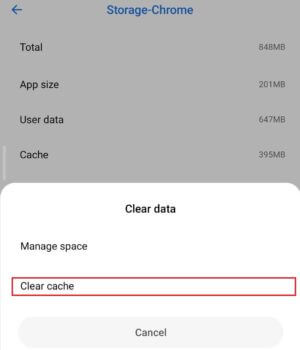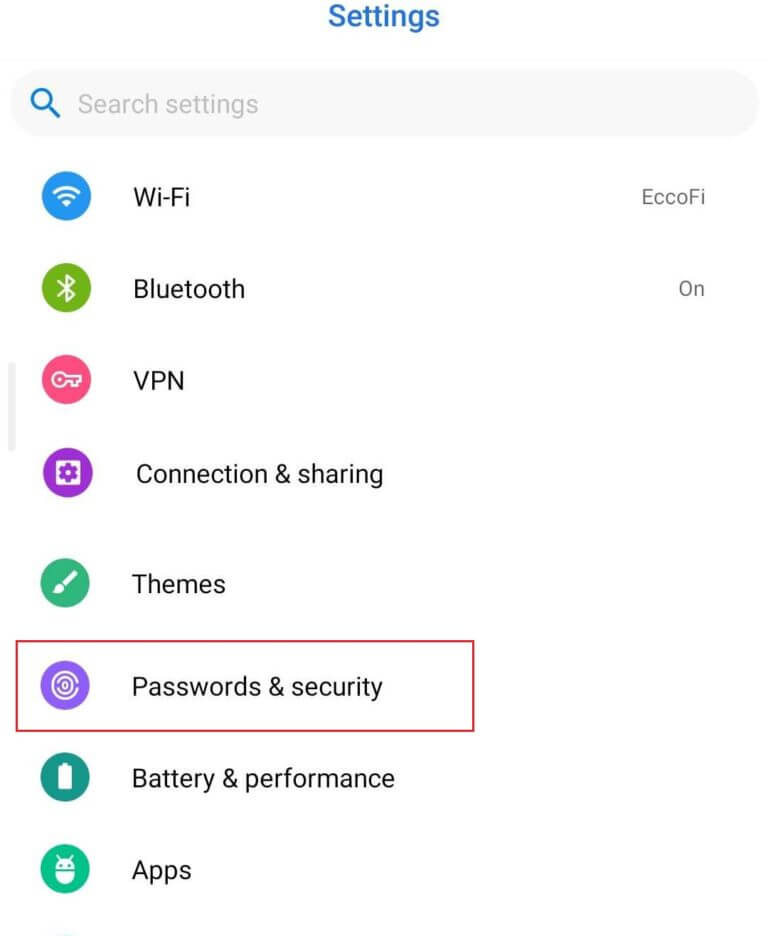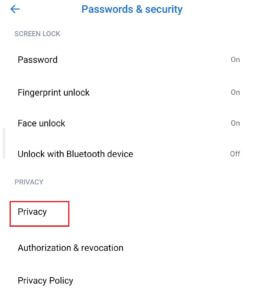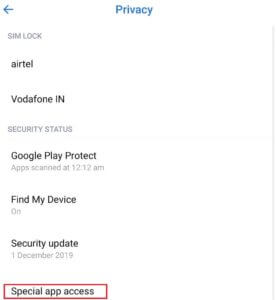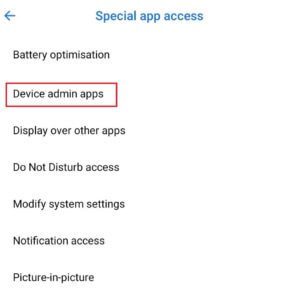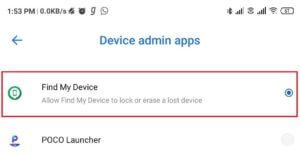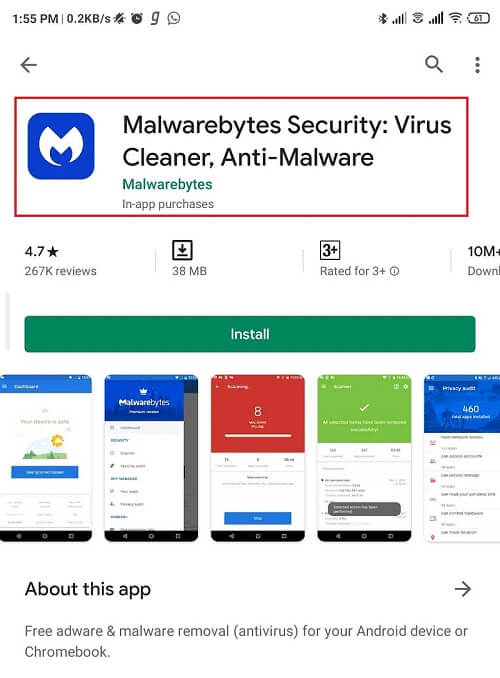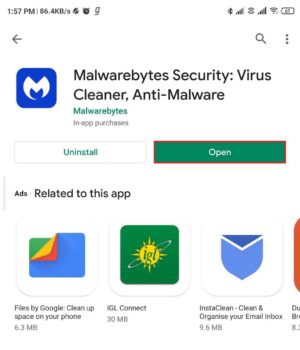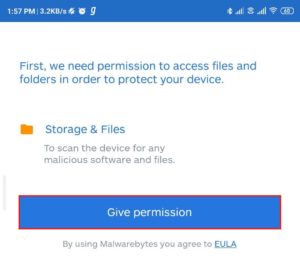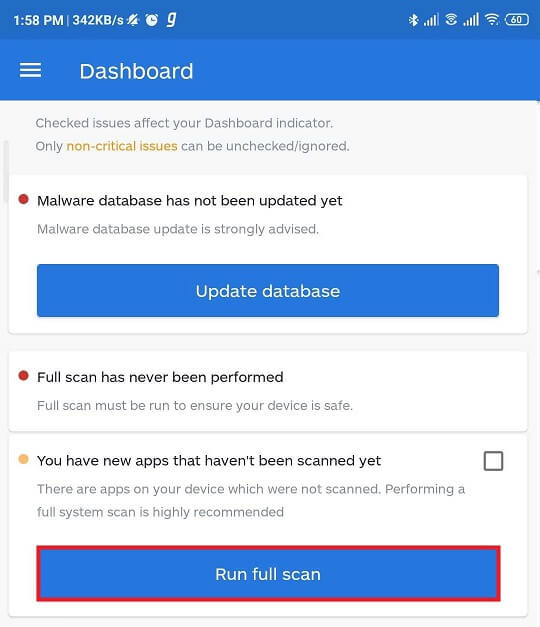إصلاح النظام الخاص بك تضرر بشدة من قبل أربعة فيروسات
هل تواجه رسالة الخطأ “Your System Is Heavily Damaged by Four Virus” على هاتف Android الخاص بك؟ حسنًا ، إذا كنت لا تقلق بعد ذلك فهي رسالة خطأ مزيفة. بشكل عام ، يتم توجيه المستخدمين نحو هذه الأنواع من الإعلانات عن طريق الإعلانات المتطفلة أو المنبثقة دون علم المستخدم. يطلق على هذه النوافذ المنبثقة البرامج المحتملة غير المرغوب فيها (PUPs) التي تعيد توجيه المستخدمين ، وتقدم إعلانات تدخلية ، وتسجل المعلومات الشخصية للمستخدمين ، وتدير أحيانًا برامج خلفية دون موافقة المستخدم.
لذا ، إذا رأيت رسالة فيروس Four على جهاز Android أو iOS ، فلا تشعر بالانزعاج لأن الخاطف يحاول أن يجعلك تعتقد أن نظامك مصاب بفيروس وأنك بحاجة إلى إصلاح النظام الخاص بك عن طريق النقر فوق الزر إصلاح. تستمر رسالة الخطأ بعد ذلك لتوضيح أن جهازك “تعرض 28.1٪ للتلف بسبب أربعة فيروسات ضارة من مواقع البالغين الحديثة”. باختصار ، جهازك ليس مصابًا بأربعة فيروسات والرسالة التي تراها تحاول فقط خداعك بالنقر فوق الزر إصلاح.
ماذا يحدث إذا قمت بالنقر فوق الزر إصلاح؟
إذا نقرت فوق الزر “إصلاح” عن طريق الخطأ ، فسيتمكن الخاطف أيضًا من عرض إعلاناتك المتطفلة أو تثبيت برنامج غير مرغوب فيه على جهازك. بياناتك الشخصية آمنة طالما أنك لا تمنح أي نوع آخر من الإذن للمختطف الذي يقف وراء رسالة فيروس الخداع.
ولكن لا تنخدع بالرسالة المذكورة أعلاه حيث إنها قد تقودك في بعض الأحيان إلى تثبيت برامج معينة لإصلاح الخطأ المزيف للفيروسات الأربعة والذي بدوره يمكن أن يكون برنامج حصان طروادة أو برنامج فدية.
لماذا أرى رسالة الخطأ “لقد تضرر نظامك بشدة من أربعة فيروسات”؟
أصبح منشئو الفيروسات مبتكرين بمرور الوقت ، وقد تحول هدفهم من أجهزة الكمبيوتر إلى الهواتف الذكية. أحد هذه الابتكارات التي أنشأها هؤلاء المحتالين في عالم الأجهزة المحمولة هو Four Virus. يعرض متصفح الخاطفين هذا رسالة على شاشة التصفح مفادها أن نظامك قد تعرض لأضرار جسيمة من قِبل Four Virus ، ويحاول إقناعك بتلقي مساعدة البرنامج لتطهير نظامك.
لا يمكن لمهاجم الخاطفين هذا مهاجمة معلوماتك الشخصية أو سرقة تفاصيل بطاقتك ، لكنه يعرض بعض الإعلانات أو النوافذ المنبثقة أو يفتح علامة تبويب جديدة. لذلك فهو قادر على إزعاج نشاط التصفح الخاص بك. لكن يمكن لهذا الخاطف المستعرض أن يجعلك تثبيت أحصنة طروادة أو غيرها من الفيروسات المماثلة عن طريق تضليلك. لتحرير جهازك من Four Virus ، تحتاج إلى اتباع دليلنا. اقرأ كل طريقة لحماية جهازك من أي نوع من الفيروسات.
إصلاح النظام الخاص بك هو تضررت بشدة من قبل أربعة فيروسات
الطريقة الأولى: مسح بيانات التصفح وذاكرة التخزين المؤقت
عادة ما يدخل فيروس فور إلى هاتفك الذكي أثناء التصفح. لذلك ، فإن محو بيانات التصفح هو أفضل طريقة لإزالة أربعة فيروسات وحفظ هاتفك الذكي.
لمسح بيانات التصفح وذاكرة التخزين المؤقت ، اتبع الخطوات التالية:
1. افتح خيارات الإعدادات على جهازك وانقر على خيار التطبيقات من شريط القوائم الذي يظهر.
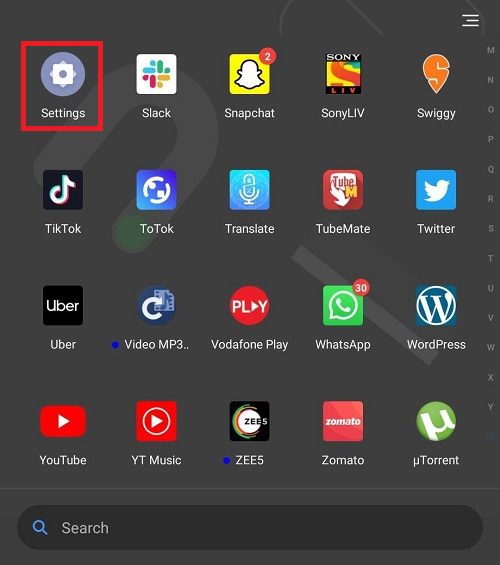
2. ضمن خيارات “التطبيقات” ، ابحث عن المستعرض الذي تتلقى تنبيهًا للرسالة فيه وانقر فوقه.
3. حدد لخيار إيقاف القوة.
4. سيظهر مربع حوار تحذير يعرض رسالة مفادها أنه إذا قمت بإيقاف تطبيق ما ، فقد يتسبب ذلك في حدوث أخطاء. اضغط على إيقاف القوة / طيب.
5. الآن حدد خيار التخزين وتحت التخزين ، اضغط على خيار إدارة التخزين.
6. عند ظهور الشاشة التالية ، انقر فوق خيار مسح جميع البيانات.
7. سيظهر مربع حوار تحذير يوضح أنه سيتم حذف جميع بيانات التطبيق نهائيًا. اضغط على موافق.
8. عد إلى التخزين واضغط على مسح ذاكرة التخزين المؤقت.
بعد الانتهاء من هذه الخطوات ، قد تتمكن من إصلاح النظام الخاص بك بأضرار جسيمة بسبب أربعة خطأ فيروس.
الطريقة 2: إلغاء تثبيت المتصفح أو تطبيق الجهة الخارجية
إذا كنت تتلقى رسالة “فيروسات الأربعة” هذه لأن لديك تطبيق جهة خارجية على جهازك ، فعليك إلغاء تثبيته ثم إعادة تثبيته لاحقًا. ولكن تأكد من تعطيل مسؤولي الجهاز وأذونات المصادر غير المعروفة.
يمكنك التحقق مما إذا كانت الأذونات معطلة باتباع الخطوات التالية:
1. افتح “الإعدادات” على جهازك ، ثم انقر فوق خيار كلمة المرور والأمان.
2. حدد خيار الخصوصية.
3. ضمن إعدادات الخصوصية ، حدد خيار وصول التطبيق الخاص.
4. ضمن وصول التطبيق الخاص ، حدد الخيار Device Administrators / Device Admin Apps.
5. تحقق مما إذا كان Find My Device معطلاً. إذا لم يتم تعطيله ، فقم بإلغاء تحديد الزر بجوار “العثور على جهازي”.
الطريقة 3: تنظيف الهاتف باستخدام Malwarebytes Anti-Malware
هناك العديد من تطبيقات مكافحة البرامج الضارة المتوفرة في السوق والتي يمكن استخدامها لإزالة الفيروسات من هاتفك. Malwarebytes Anti-Malware هو أحد هذه التطبيقات الموثوقة والقادرة على اكتشاف وإزالة فيروس مختطف الفيروسات من هاتفك. لذلك ، عن طريق تنزيل هذا التطبيق وتثبيته وتشغيل فحص كامل لجهازك ، يمكنك إزالة هذا الفيروس الأربعة من جهازك.
لتنزيل Malwarebytes Anti-Malware وتثبيته ، اتبع الخطوات التالية:
1. انتقل إلى متجر Google play وابحث عن Malwarebytes Anti-Malware وقم بتثبيت التطبيق.
2. بعد تنزيل التطبيق بالكامل ، انقر فوق الزر فتح.
3. اضغط على خيار البدء.
4. اضغط على خيار منح إذن.
5. اضغط على خيار تشغيل المسح الكامل.
6. سيبدأ المسح.
7. بعد اكتمال الفحص ، سيتم عرض النتيجة على الشاشة. إذا تبين وجود مشكلة ، فسيتم حلها تلقائيًا بواسطة برنامج مكافحة البرامج الضارة ، وسيصبح جهازك خاليًا من أي فيروس.
الطريقة 4: إزالة الوظائف الإضافية الضارة من المستعرض الخاص بك
قد يكون فيروس Four قد دخل إلى متصفحك من خلال أي فيروس. قد يكون فيروس Four قد أصاب متصفحك بإصابات إضافية أو إضافات. عن طريق إزالة هذه الإضافات أو الإضافات ، قد تتمكن من حماية هاتفك من الفيروسات الأربعة.
لإزالة هذه الإضافات أو الإضافات الضارة ، اتبع الخطوات التالية:
1. اضغط على أيقونة ثلاثية النقاط في الزاوية اليمنى العليا.
2. حدد خيار الامتدادات أو الوظائف الإضافية من القائمة التي تظهر.
3. قم بإزالة الامتداد أو الوظيفة الإضافية التي تجدها ضارة.
بعد الانتهاء من هذه الخطوات ، سوف تكون قادرًا على إصلاح خطأ النظام الخاص بك تالفًا كبيرًا بسبب أربعة فيروسات. إذا كان لا يزال لديك أي أسئلة بخصوص هذا الدليل ، فلا تتردد في طرحها في قسم التعليقات.